|
STM32工程文件的建立
1. 解压STM32官方库2. 建立启动文件夹Libraries。2.1 内核寄存器描述文件2.2 外设寄存器描述文件、配置时钟文件
3. 建立输出文件夹Output。4. 建立工程文件夹Project。5. 建立工程文件夹User。6. Keil里的相关配置。6.1 新建工程时,要将工程放置在Project文件夹当中。6.2 在Target 1的文件夹下新建STARTUP文件夹。6.3 在Target 1的文件夹下新建CMSIS文件夹。6.4 在Target 1的文件夹下新建FWLB文件夹。6.5 在Target 1的文件夹下新建User文件夹。6.6 添加头文件路径。6.7 调试下载配置
7. 基本设置8. 修改工程名9. 修改芯片10. 注释风格
本文以STM32F103ZET6的芯片为例,适用于STM32F1系列的所有芯片及其他类型的芯片,以库函数开发的形式来进行开发工作。 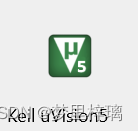
1. 解压STM32官方库
在ST官网- Search STMicrocontrollers (stmicroelectronics.com.cn)寻找STSW-STM32054:STM32F10x standard peripheral library。
2. 建立启动文件夹Libraries。
在文件夹中新建一个Libraries的文件夹,在该文件夹下新建两个文件夹:CMSIS文件夹和外设的头文件和源文件。
将下述两种文件添加到CMSIS文件夹当中。
2.1 内核寄存器描述文件
【STM32F10x_StdPeriph_Lib_V3.6.0\Libraries\CMSIS\CM3\CoreSupport】中的core_cm3.c和core_cm3.h两个文件
注:STM32F10x_StdPeriph_Lib_V3.6.0为下载的官方库函数文件
下载方式见上文的 1. 解压STM32官方库
2.2 外设寄存器描述文件、配置时钟文件
【STM32F10x_StdPeriph_Lib_V3.6.0\Libraries\CMSIS\CM3\DeviceSupport\ST\STM32F10x】中的stm32f10x.h、system_stm32f10x.c、system_stm32f10x.h这三个文件以及startup文件夹里面的arm文件夹。
将下面的2个文件夹添加到外设的头文件和源文件当中。
【STM32F10x_StdPeriph_Lib_V3.6.0\Libraries\STM32F10x_StdPeriph_Driver】中的inc和src两个文件夹。
效果如下: Libraries文件夹  CMSIS文件夹 CMSIS文件夹 
3. 建立输出文件夹Output。
该文件夹放置输出的所有文件,初始化不用设置。
4. 建立工程文件夹Project。
该文件夹放置工程的所有文件,初始化不用设置。
5. 建立工程文件夹User。
在文件夹新建User的文件夹将存放主函数Main,同时将以下文件复制到User当中。
【STM32F10x_StdPeriph_Lib_V3.6.0\Project\STM32F10x_StdPeriph_Template】的stm32f10x_conf.h、stm32f10x_it.c、stm32f10x_it.h这三个文件。
效果如下: User文件夹  【main.c文件在工程中创建】 【main.c文件在工程中创建】
【以上从官方库复制的文件均要设置为:只读】
【以上从官方库复制的文件均要设置为:只读】
【以上从官方库复制的文件均要设置为:只读】
总效果如下: 
6. Keil里的相关配置。
6.1 新建工程时,要将工程放置在Project文件夹当中。
点击菜单栏中的Project,然后点击New uVision Project,然后取名  选择芯片,接下来弹出的窗口点击取消即可 选择芯片,接下来弹出的窗口点击取消即可  6.2 在Target 1的文件夹下新建STARTUP文件夹。
6.2 在Target 1的文件夹下新建STARTUP文件夹。
在Target 1的文件夹下新建STARTUP文件夹  然后右击STARTUP文件夹,选择“添加已经存在的文件” 然后右击STARTUP文件夹,选择“添加已经存在的文件”  点击“向上一级”的按钮 点击“向上一级”的按钮  依次进入Libraries文件夹、CMSIS文件夹、startup文件夹、arm文件夹,文件类型选择All files(“.”) 依次进入Libraries文件夹、CMSIS文件夹、startup文件夹、arm文件夹,文件类型选择All files(“.”)  然后选择合适的.s的文件【启动文件只能有一个】对应型号如下表: 然后选择合适的.s的文件【启动文件只能有一个】对应型号如下表:
缩写释义Flash容量型号LD_VL小容量产品超值系列16~32KSTM32F100MD_VL中容量产品超值系列64~128KSTM32F100HD_VL大容量产品超值系列256~512KSTM32F100LD小容量产品16~32KSTM32F101/102/103MD中容量产品64~128KSTM32F101/102/103HD大容量产品256~512KSTM32F101/102/103XL加大容量产品大于512KSTM32F101/102/103CL互联型产品-STM32F105/107
6.3 在Target 1的文件夹下新建CMSIS文件夹。
在Target 1的文件夹下新建CMSIS文件夹  右击CMSIS文件夹,选择“添加已经存在的文件”,点击“向上一级”的按钮后,依次进入Libraries文件夹、CMSIS文件夹,添加core_cm3.c和system_stm32f10x.c文件 右击CMSIS文件夹,选择“添加已经存在的文件”,点击“向上一级”的按钮后,依次进入Libraries文件夹、CMSIS文件夹,添加core_cm3.c和system_stm32f10x.c文件 
6.4 在Target 1的文件夹下新建FWLB文件夹。
在Target 1的文件夹下新建FWLB文件夹  右击FWLB文件夹,选择“添加已经存在的文件”,点击“向上一级”的按钮后,依次进入Libraries文件夹、src文件夹,添加该文件夹下的所有文件【不能添加其他的文件夹】 右击FWLB文件夹,选择“添加已经存在的文件”,点击“向上一级”的按钮后,依次进入Libraries文件夹、src文件夹,添加该文件夹下的所有文件【不能添加其他的文件夹】 
6.5 在Target 1的文件夹下新建User文件夹。
在Target 1的文件夹下新建User文件夹  右击User文件夹,选择“新建新文件”; 右击User文件夹,选择“新建新文件”;  选择C文件,名称为:main 选择C文件,名称为:main  路径选择创建的User文件夹【手动更改】 路径选择创建的User文件夹【手动更改】   创建好后插入头文件:#include “stm32f10x.h” 【可右击创建】,main函数的最后一行为空行【不然会报警告】。 创建好后插入头文件:#include “stm32f10x.h” 【可右击创建】,main函数的最后一行为空行【不然会报警告】。  然后右击User文件夹选择“添加已经存在的文件”,点击“向上一级”的按钮后,依次进入User文件夹,选择stm32f10x_conf.h、stm32f10x_it.c、stm32f10x_it.h这三个文件 然后右击User文件夹选择“添加已经存在的文件”,点击“向上一级”的按钮后,依次进入User文件夹,选择stm32f10x_conf.h、stm32f10x_it.c、stm32f10x_it.h这三个文件  需要在Options for Target中的C/C++的Define中添加“USE_STDPERIPH_DRIVER, STM32F10X_HD”字符串才能包含标准外设库函数 需要在Options for Target中的C/C++的Define中添加“USE_STDPERIPH_DRIVER, STM32F10X_HD”字符串才能包含标准外设库函数
具体步骤如下:
点击魔术棒–Options for Target按钮  点击菜单栏中的C/C++,在Define中添加 点击菜单栏中的C/C++,在Define中添加  注:其中的"STM32F10X_HD"根据不同的启动文件来进行修改,具体选择见上文关于启动文件的表格
6.6 添加头文件路径。 注:其中的"STM32F10X_HD"根据不同的启动文件来进行修改,具体选择见上文关于启动文件的表格
6.6 添加头文件路径。
在Options for Target中的C/C++的Include Paths栏点击右边的三个点,将文件夹User、CMSIS以及外设的头文件的路径添加进来。   
6.7 调试下载配置
在Options for Target中的Debug中的Use:选择ST-Link Debugger  然后点击右边的Settings按钮 然后点击右边的Settings按钮  在Flash Download勾选Reset and Run【下载程序后立马复位并执行】。 在Flash Download勾选Reset and Run【下载程序后立马复位并执行】。 
7. 基本设置
在Options for Target中的Output勾选Create HEX File在Options for Target中的Output中点击Select Folder for Objects按钮,选择输出文件夹Output需要在Options for Target中的C/C++的Define中添加USE_STDPERIPH_DRIVER, STM32F10X_HD在Options for Target中的Target页面将ARM Compiler设置为Use default compiler version 5,此时,定义变量要放在函数起始位置【不能在函数中间新建变量】在Options for Target中的C/C++中勾选C99 Mode【勾选后定义变量的位置随意,不勾选定义变量的位置必须在开头】在Configuration中的Editor页面将Encoding设置为Chinese GB2312(Simplified)【支持中文】在Configuration中的Colors&Fonts页面将C/C++ Editor files中的Text位置为12号字体【方便看代码】
8. 修改工程名
删除工程文件夹下带有原工程名的文件;打开Keil,进入该工程,点击品字形图标(箱子图标),在弹出的界面上,双击“Project Targets”下面的工程名,修改成xxxx【新工程名】在Options for Target中的Output标签下的Name of Executeable中的名称改为xxxx【新工程名】将Project文件夹中的.uvprojx文件重命名为xxxx【新工程名】.uvprojx
9. 修改芯片
在Options for Target中的Device选择新的芯片由于芯片容量不同, 判断启动文件是否需要更改由于启动文件、芯片容量不同,需要在Options for Target中的C/C++的Define中判断STM32F10X_HD是否需要更改
10. 注释风格
注释说明@brief对函数简要说明@ref引用,参照@defgroup用于添加define分组@param参数说明@arg参量枚举@note注释@retval返回值说明
|  选择芯片,接下来弹出的窗口点击取消即可
选择芯片,接下来弹出的窗口点击取消即可  6.2 在Target 1的文件夹下新建STARTUP文件夹。
6.2 在Target 1的文件夹下新建STARTUP文件夹。
 点击菜单栏中的C/C++,在Define中添加
点击菜单栏中的C/C++,在Define中添加  注:其中的"STM32F10X_HD"根据不同的启动文件来进行修改,具体选择见上文关于启动文件的表格
6.6 添加头文件路径。
注:其中的"STM32F10X_HD"根据不同的启动文件来进行修改,具体选择见上文关于启动文件的表格
6.6 添加头文件路径。
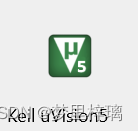
 CMSIS文件夹
CMSIS文件夹 
 【main.c文件在工程中创建】
【main.c文件在工程中创建】
 然后右击STARTUP文件夹,选择“添加已经存在的文件”
然后右击STARTUP文件夹,选择“添加已经存在的文件”  点击“向上一级”的按钮
点击“向上一级”的按钮  依次进入Libraries文件夹、CMSIS文件夹、startup文件夹、arm文件夹,文件类型选择All files(“.”)
依次进入Libraries文件夹、CMSIS文件夹、startup文件夹、arm文件夹,文件类型选择All files(“.”)  然后选择合适的.s的文件【启动文件只能有一个】对应型号如下表:
然后选择合适的.s的文件【启动文件只能有一个】对应型号如下表: 右击CMSIS文件夹,选择“添加已经存在的文件”,点击“向上一级”的按钮后,依次进入Libraries文件夹、CMSIS文件夹,添加core_cm3.c和system_stm32f10x.c文件
右击CMSIS文件夹,选择“添加已经存在的文件”,点击“向上一级”的按钮后,依次进入Libraries文件夹、CMSIS文件夹,添加core_cm3.c和system_stm32f10x.c文件 
 右击FWLB文件夹,选择“添加已经存在的文件”,点击“向上一级”的按钮后,依次进入Libraries文件夹、src文件夹,添加该文件夹下的所有文件【不能添加其他的文件夹】
右击FWLB文件夹,选择“添加已经存在的文件”,点击“向上一级”的按钮后,依次进入Libraries文件夹、src文件夹,添加该文件夹下的所有文件【不能添加其他的文件夹】 
 右击User文件夹,选择“新建新文件”;
右击User文件夹,选择“新建新文件”;  选择C文件,名称为:main
选择C文件,名称为:main  路径选择创建的User文件夹【手动更改】
路径选择创建的User文件夹【手动更改】 
 创建好后插入头文件:#include “stm32f10x.h” 【可右击创建】,main函数的最后一行为空行【不然会报警告】。
创建好后插入头文件:#include “stm32f10x.h” 【可右击创建】,main函数的最后一行为空行【不然会报警告】。  然后右击User文件夹选择“添加已经存在的文件”,点击“向上一级”的按钮后,依次进入User文件夹,选择stm32f10x_conf.h、stm32f10x_it.c、stm32f10x_it.h这三个文件
然后右击User文件夹选择“添加已经存在的文件”,点击“向上一级”的按钮后,依次进入User文件夹,选择stm32f10x_conf.h、stm32f10x_it.c、stm32f10x_it.h这三个文件  需要在Options for Target中的C/C++的Define中添加“USE_STDPERIPH_DRIVER, STM32F10X_HD”字符串才能包含标准外设库函数
需要在Options for Target中的C/C++的Define中添加“USE_STDPERIPH_DRIVER, STM32F10X_HD”字符串才能包含标准外设库函数


 然后点击右边的Settings按钮
然后点击右边的Settings按钮  在Flash Download勾选Reset and Run【下载程序后立马复位并执行】。
在Flash Download勾选Reset and Run【下载程序后立马复位并执行】。 